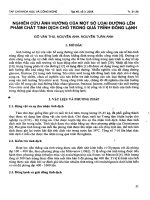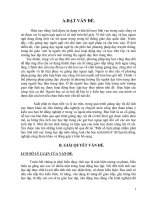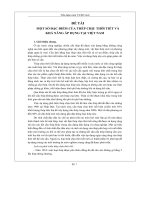Báo cáo chuyên đề tên đề tài một số hỏng hóc phần cứng máy tính laptop và cách khắc phục
Bạn đang xem bản rút gọn của tài liệu. Xem và tải ngay bản đầy đủ của tài liệu tại đây (6.1 MB, 31 trang )
Kiến Trúc Máy Tính 1
TÊN ĐỀ TÀI
BÁO CÁO CHUYÊN ĐỀ
MỘT SỐ HỎNG HÓC PHẦN CỨNG MÁY TÍNH LAPTOP
VÀ CÁCH KHẮC PHỤC
Nhóm 3: Hồ Đình thủy
Chu Minh Hùng
Nguyễn Ngọc Tuấn
Kiến Trúc Máy Tính 2
LỖI PHẦN CỨNG & CÁCH KHẮC PHỤC
NHẬN DIỆN LỖI PHẦN CỨNG MÁY TÍNH
LỖI MAINBOARD VÀ CÁCH KHẮC PHỤC
LỖI Ổ CỨNG VÀ CÁCH KHẮC PHỤC
LỖI QUẠT CPU HỎNG VÀ CÁCH KHẮC PHỤC
LỖI RAM VÀ CÁCH KHẮC PHỤC
PIN BIOS BỊ HỎNG
KHẮC PHỤC PIN LAPTOP BỊ CHAI
CHUẨN ĐOÁN LỖI THÔNG QUA TIẾNG BIP
Kiến Trúc Máy Tính 3
NHẬN DIỆN LỖI PHẦN CỨNG
Kiến Trúc Máy Tính 4
LỖI MAINBOARD VÀ CÁCH KHẮC PHỤC
Giới thiệu mainboard Laptop:
Mainboard laptop có rất nhiều hình dạng và kích thước
khác nhau.
Tất cả các thành phần trên mainboard laptop đều được
thiết kế sẳn hoặc thông qua một kết nối riêng hay một
cáp nối riêng.
Mainboard DELL
Mainboard HP
Kiến Trúc Máy Tính 5
LỖI MAINBOARD VÀ CÁCH KHẮC PHỤC
Kiến Trúc Máy Tính 6
LỖI MAINBOARD VÀ CÁCH KHẮC
PHỤC
Kiến Trúc Máy Tính 7
LỖI MAINBOARD VÀ CÁCH KHẮC PHỤC
Kiến Trúc Máy Tính 8
LỖI MAINBOARD VÀ CÁCH KHẮC PHỤC
Kiến Trúc Máy Tính 9
LỖI MAINBOARD VÀ CÁCH KHẮC PHỤC
Kiến Trúc Máy Tính 10
LỖI Ổ CỨNG VÀ CÁCH KHẮC PHỤC
Kiến Trúc Máy Tính 11
LỖI Ổ CỨNG VÀ CÁCH KHẮC PHỤC
KIỂM TRA Ổ CỨNG:
Kiểm tra ổ cứng bởi lỗi cấu trúc logic có thể xảy ra. Để
kiểm tra lỗi của ổ, phải chuột vào ổ C ở My Computer
>Properties > Tool > Check Now.
Kiến Trúc Máy Tính 12
LỖI Ổ CỨNG VÀ CÁCH KHẮC PHỤC
•
Hoặc nếu tốc độ của máy trì trệ khi mở một tập tin hay
thư mục đó cũng là nguyên nhân do ổ cứng phân mảnh.
•
Khắc phục: vào Start > All program > Accessories >
system tools > Disk Defragmenter
Kiến Trúc Máy Tính 13
LỖI Ổ CỨNG VÀ CÁCH KHẮC PHỤC
Kiến Trúc Máy Tính 14
LỖI Ổ CỨNG VÀ CÁCH KHẮC PHỤC
•
Bước 1: khởi động từ đĩa Hiren’s Boot, ở menu của
chương trình chọn mục 6. Hard Disk Tools, chọn tiếp 6.
Norton Utilities, chọn 1.Norton Disk Doctor.
Kiến Trúc Máy Tính 15
LỖI Ổ CỨNG VÀ CÁCH KHẮC PHỤC
•
Bước 2: sau đó tiến hành chạy chương trình Partition
Magic cắt bỏ phần bị bad bằng cách đặt partition chứa
đoạn hỏng đó thành Hide Partition.
Kiến Trúc Máy Tính 16
LỖI QUẠT CPU VÀ CÁCH KHẮC PHỤC
Kiến Trúc Máy Tính 17
LỖI QUẠT CPU VÀ CÁCH KHẮC PHỤC
Kiến Trúc Máy Tính 18
LỖI RAM VÀ CÁCH KHẮC PHỤC
Kiến Trúc Máy Tính 19
LỖI RAM VÀ CÁCH KHẮC PHỤC
Kiến Trúc Máy Tính 20
LỖI RAM VÀ CÁCH KHẮC PHỤC
Màn hình xuất hiện màu xanh
Kiến Trúc Máy Tính 21
PIN BIOS BỊ HỎNG
Kiến Trúc Máy Tính 22
PIN BIOS BỊ HỎNG
Kiến Trúc Máy Tính 23
KHẮC PHỤC PIN LAPTOP BỊ CHAI
•
Để kiểm tra độ chai của pin ta dùng phần mềm Everest
Ultimate Edition sau khi cài đặt.
•
Chọn Computer -> Power Management.
•
Mục Wear Level sẽ hiển thị mức độ chai của pin laptop.
Nếu mức 0% > pin bạn chưa bị chai, và ở mức 100% >
pin của bạn đã bị chai hoàn toàn.
Kiến Trúc Máy Tính 24
KHẮC PHỤC PIN LAPTOP BỊ CHAI
CÁCH 1:
- BƯỚC 1: rút đầu bộ sạc ra khỏi máy và bật máy tính lên.
Sử dụng máy cho đến khi pin cạn kiệt và tự tắt máy.
- BƯỚC 2: tháo pin ra khỏi máy.
- BƯỚC 3: tháo bộ nguồn ra khỏi máy.
- BƯỚC 4: đợi một thời gian ngắn, tối thiểu là 30 giây để
cho pin nguội lại. Dùng vải mềm và sạch lau nhẹ chỗ
tiếp xúc giữa pin và máy, để cho chỗ tiếp xúc sạch sẽ và
dẫn điện tốt hơn.
- BƯỚC 5: cắm lại pin vào máy.
25
KHẮC PHỤC PIN LAPTOP BỊ CHAI
- BƯỚC 6: cắm nguồn bộ sạc vào nguồn điện.
- BƯỚC 7: cắm đầu sạc lại vào máy, chú ý máy tính vẫn
chưa được bật lên. Sạc pin lúc máy không hoạt động đế
khi đầy pin
- BƯỚC 8: tháo nguồn ra, đợi ít nhất 30 giây cho pin
nguội, sau đó cắm vào lại.
- BƯỚC 9: tiến hành sạc lại lúc máy vẫn tắt. Do đợi 1 thời
gian, pin sẽ bị tụt dung lượng một tí, việc sạc lại sẽ tiếp
tục làm đầy pin.
- BƯỚC 10: lại tháo nguồn ra, đợi một lát, cắm và sạc lại
đến khi đầy. Lần này sẽ sạc nhiều hơn bình thường, khi
pin đầy cứ để thêm độ 1 - 2 tiếng. Chú ý nếu pin bị nóng
quá thì không nên sạc tiếp mà phải rút ra ngay.
Kiến Trúc Máy Tính